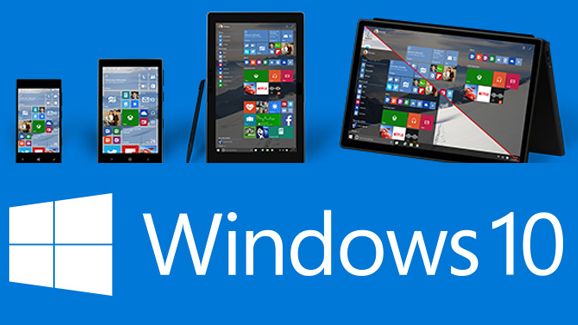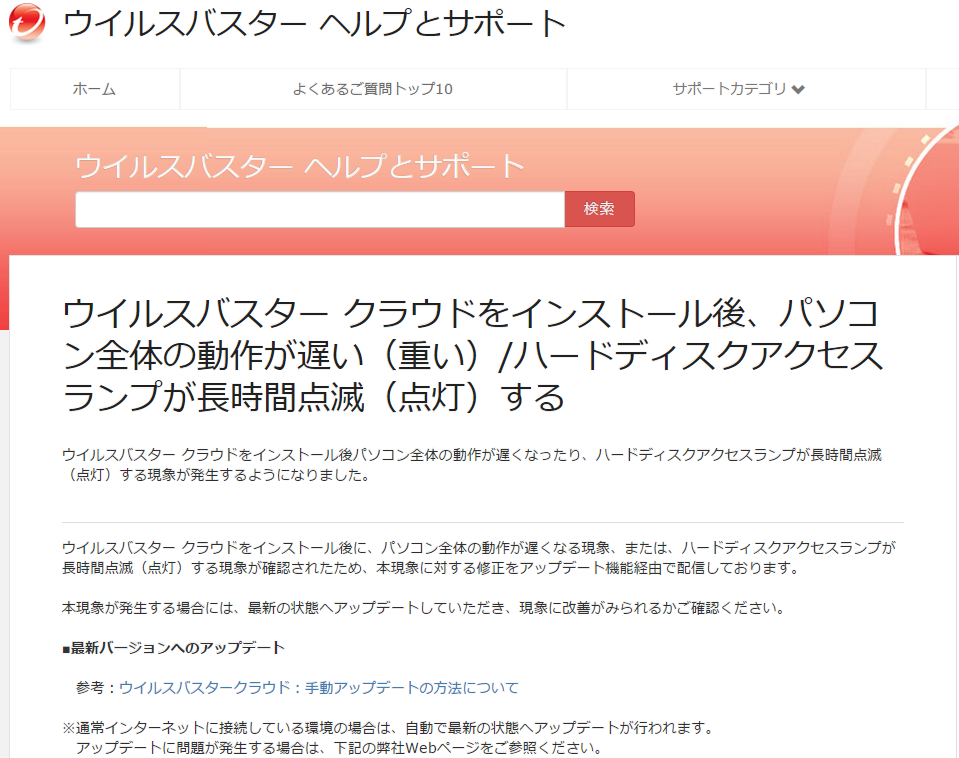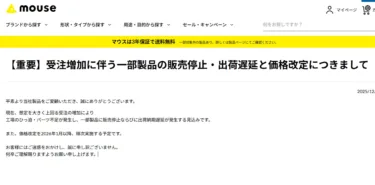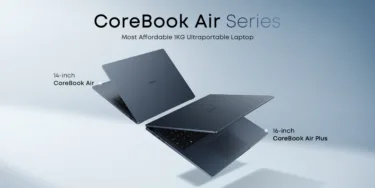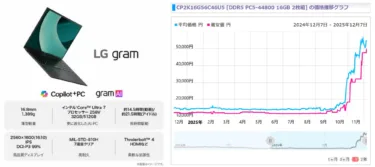1週間くらい前から、メインであるデスクトップPCの調子がおかしいなーと感じていた。
なんかもっさり動作しているのもあるし、いままでしなかったHDDから音(HDDが回る”ういーん”という音)がするようになってた。
ま、そんなものかなぁぐらいに思っていたのですが、一応調べてみるかと、イベントビューアを見てみると・・・
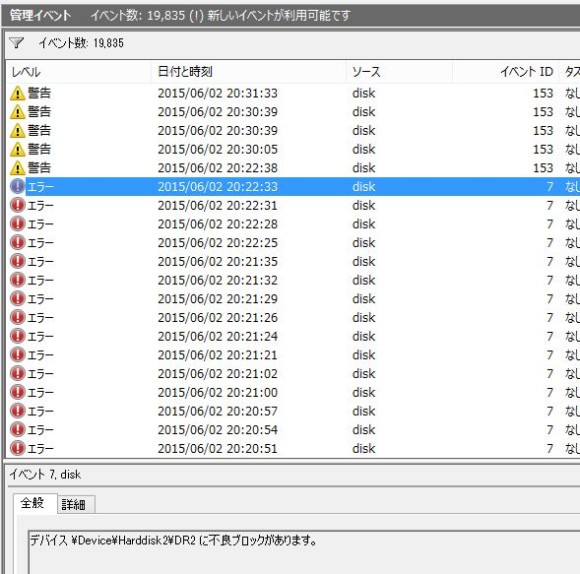
うぎゃぁぁーー
ぼろぼろやん。
『disk event ID:7』は死亡フラグ。
不良セクタがある。
Crystal Disk Infoでチェック
ということで、Crystal Disk Infoでチェックしてみると、案の定・・・・
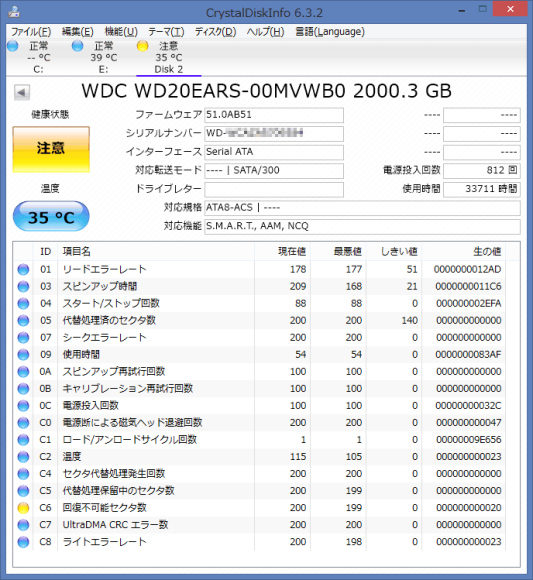
※Crystal Disk Infoはこちらからダウンロード可能 : http://crystalmark.info/download/
Crystal Disk InfoはHDDの中に記録されてい「S・M・A・R・T」と呼ばれる自己診断機能のデータを表示させているので、ソフト的にHDDをチェックしているわけじゃないから、このデータというのは本当にリアルなもの。
回復不能セクタ数の生の値が「20」。
16進数だから、32個ってことでしょうかね。(あってる?うーんもう忘れてしまいました・・・16進数)
まぁーこれが100個200個になるとやパイと聞いたことはあるので、まだ初期段階で良かった。データが救える段階だし。
このあと数日使い続けたが、増えることはなかったのですが、やっぱり怖いですしね。
不良セクタ自体は増え続ける事があっても減ることは無いので、交換しなきゃならない。
対象HDDはデータバックアップ用の2TB。
WesternDigitalのWD20EARSと言うシリーズで、「晩年は急に訪れる」事で有名だったらしい。経年でがくっと壊れると。
とは言っても、HDDだけは本当に分からない。出たばかりの頃は「これはいい!」とみんなが言い、「だめだ」という噂が立つ頃は既に2-3年経過してからだからね。
私の「WD20EARS」も既に3年と3万時間以上経過してますし、寿命かなと。噂では、5000-20000時間で壊れる人が結構多いように見受けられたので、私のHDDはまだまだアタリなほうだったと思う。
Western Digital Data Lifeguardでデータを消去する方法
「WD20EARS」に入っていた1TBのデータは、メインHDDの4TBのほうに一時移動させて完了。元々バックアップデータ用だったので、それほど被害は有りません。
メインが死んだら・・・と考えると、そちらのほうが恐ろしい事でした。
そんなわけで、あとはHDDを捨てるだけなのですが、やはりデータ漏えいは怖いので、完全消去はしたい。
そこで使ったのが「Western Digital Data Lifeguard」です。
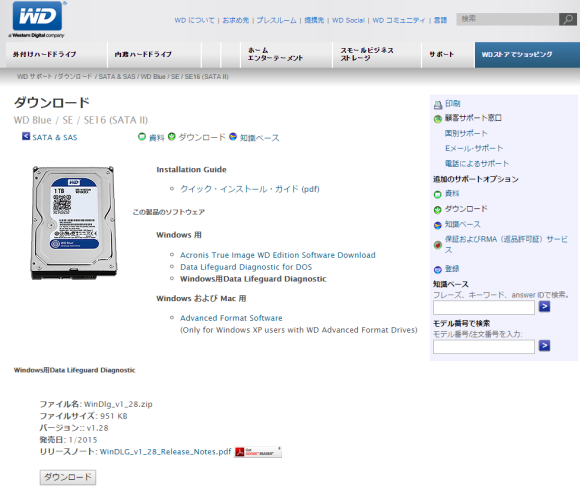
この「Western Digital Data Lifeguard」は、メーカー純正のアプリでフリー:無料です。
WD純正ですが、他社製のHDDでも使うことができるそうです。(ネットに人柱がいました)
ダウンロードとインストール
このリンクからWDのダウンロードページに行けます。
上の画像のようなHPにいけますので、「ダウンロード」をクリックしましょう。
ダウンロードしたZipファイルを解凍し、setup.exeをダブルクリック、そしてインストーラーを起動して、「Western Digital Data Lifeguard」をインストールしましょう。
「Western Digital Data Lifeguard」の初期画面
インストールした「Western Digital Data Lifeguard」を起動させるとこんな感じの画面です。
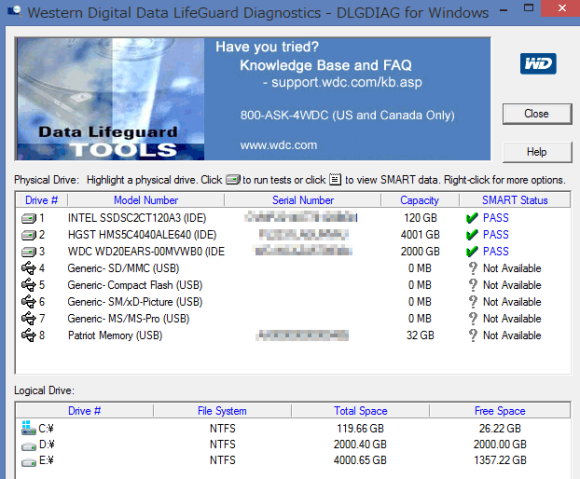
問題のHDDは「Drive#3」の2TB HDDなのですが、WDのS・M・A・R・Tチェックでは、「PASS」になってるんですよねぇ。
イベントビュアーでエラー頻発するほどの状態で「PASS」ってどうかと思いますがね。。。
とりあえずここでは、診断機能がどうかというより、HDDを完全消去するほうがメインなのでスルーしておきましょう。
「Western Digital Data Lifeguard」でデータ消去する
操作は簡単。
まず消去したいドライブの上で右クリックし、「Run Diagnostics」をクリックする。
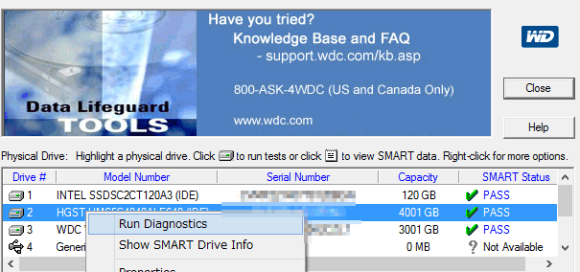
すると下記のようなメニューが表示されるので、「WRITE ZEROS」を選択する。
これはHDDの中のデータ全てに「0(ゼロ)」を書き込む事で、HDDデータを消去するという方法です。
データは全てデジタルだから0か1のデータ群です。それを意味のない0に書き換えて、データを消去するってわけです。
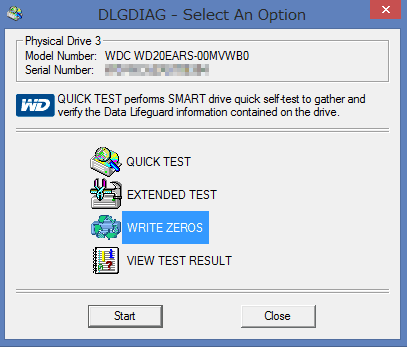
「WRITE ZEROS」をクリックすると、以下の画面になります。
簡単に言うと、データが消えるので、Dドライブ(今回消去しようとしているドライブ)にあるファイルやプログラムは全て閉じておいてくださいというメッセージ。問題なければ「OKをクリック」します。ただ消えても良いデータであれば退避させなくてもOKです。どうせ全てなくなるので・・・
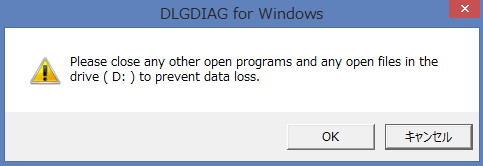 本当に全部消えてしまうけどいいか?って聞いてくるので、「はい」をクリック。
本当に全部消えてしまうけどいいか?って聞いてくるので、「はい」をクリック。
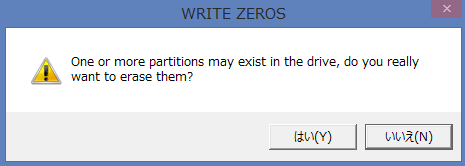 何度も似たようなことを警告してきますが、「データは消されるぞ」と言ってます。「はい」をクリック。
何度も似たようなことを警告してきますが、「データは消されるぞ」と言ってます。「はい」をクリック。
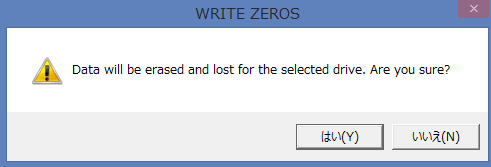 「WRITE ZEROS」のモード説明です。QUICKは最初と最後のセクターを消去し、データ自体をHDDから読めなくする方法ですが、破棄することを前提している私としては、ここは一つ完全消去したいので、「FULL ERASE」を選択しました。
「WRITE ZEROS」のモード説明です。QUICKは最初と最後のセクターを消去し、データ自体をHDDから読めなくする方法ですが、破棄することを前提している私としては、ここは一つ完全消去したいので、「FULL ERASE」を選択しました。
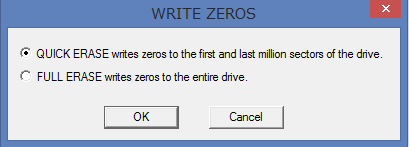 これでやっとドライブの消去が始まります。Estimate Time Remainingとして、予定消去時間が出ています。
これでやっとドライブの消去が始まります。Estimate Time Remainingとして、予定消去時間が出ています。
だいたい4時間半かかるらしい。私はここで就寝。翌朝確認するようにしました。
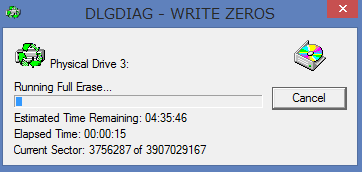 翌朝です。データ消去が終わりました。2TBで6時間かかったらしい・・・でもこれで完全消去が完了です。
翌朝です。データ消去が終わりました。2TBで6時間かかったらしい・・・でもこれで完全消去が完了です。
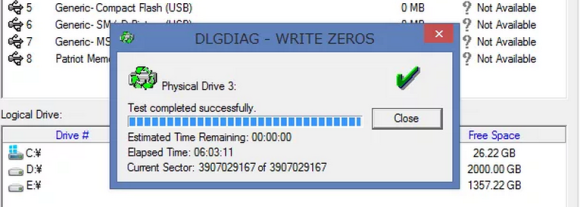
これで晴れてHDDを取り出して、終了です。

最後に
ゼロを書き込む方法は、基本的にはデータ情報漏えいを防いでくれます。
少なくともデータ復元ソフトで簡易に復元はできないので、これだけやればとりあえず安心。
HDDの復元業者のように、無菌室でディスクを分解してHDDプラッタを取り出し、残留磁気を読み取るような設備が無い限りは安心です。
もしPCを廃棄するといったケースや、HDDが故障しそうな場合は、このHDDのデータ消去がオススメです。
さて私は次のHDDを探さないと~